
Riešenie problémov s kopírovaním
Túto časť použite pri riešení nasledujúcich problémov s kopírovaním:
•
Kópie sú príliš svetlé alebo príliš tmavé
•
Pri pokuse o kopírovanie sa nič nestane
•
Časť originálu sa neskopíruje alebo je odseknutá
•
Možnosť Prispôsobiť na stranu nefunguje podľa očakávania
•
Výtlačok je prázdny
•
Kópia bez okrajov má okolo okrajov biele oblasti
•
Pri zhotovení kópie bez okrajov je obrázok orezaný
Kópie sú príliš svetlé alebo príliš tmavé
Príčina: Položka Svetlejšie/Tmavšie pre zariadenie HP All-in-One je nastavená
na príliš svetlú alebo príliš tmavú hodnotu.
Riešenie: Nastavte svetlosť a tmavosť kópií.
Nastavenie kontrastu kópie z ovládacieho panela
1.
Skontrolujte, či je vo vstupnom zásobníku vložený papier.
2.
Vložte originál potlačenou stranou smerom nadol do pravého predného rohu
sklenenej podložky alebo potlačenou stranou smerom nahor do zásobníka
podávača dokumentov.
Ak používate zásobník podávača dokumentov, umiestnite strany tak, aby do
zariadenia najskôr vchádzala vrchná hrana dokumentu.
3.
V oblasti Kopírovanie stlačte opakovane tlačidlo Ponuka, kým sa nezobrazí
možnosť Svetlejšie/Tmavšie.
4.
Postupujte jednou z nasledujúcich možností:
•
Stlačte tlačidlo , čím kópii uberiete jas.
•
Stlačte tlačidlo , čím kópii pridáte jas.
5.
Stlačte tlačidlo Kopírovať čiernobielo alebo Kopírovať farebne.
Príčina: Skúste použitím funkcie Vylepšenia vylepšiť preexponovaný obrázok.
Riešenie:
Kopírovanie preexponovanej fotografie
1.
Skontrolujte, či je vo vstupnom zásobníku vložený papier.
2.
Položte originál fotografie do pravého predného rohu sklenenej podložky lícnou
stranou nadol.
Fotografiu umiestnite tak, aby dlhšia strana bola zarovnaná s predným okrajom
sklenenej podložky.
3.
V oblasti Kopírovanie stlačte opakovane tlačidlo Ponuka, kým sa nezobrazí
možnosť Vylepšenia.
Kapitola 11
252
Riešenie problémov
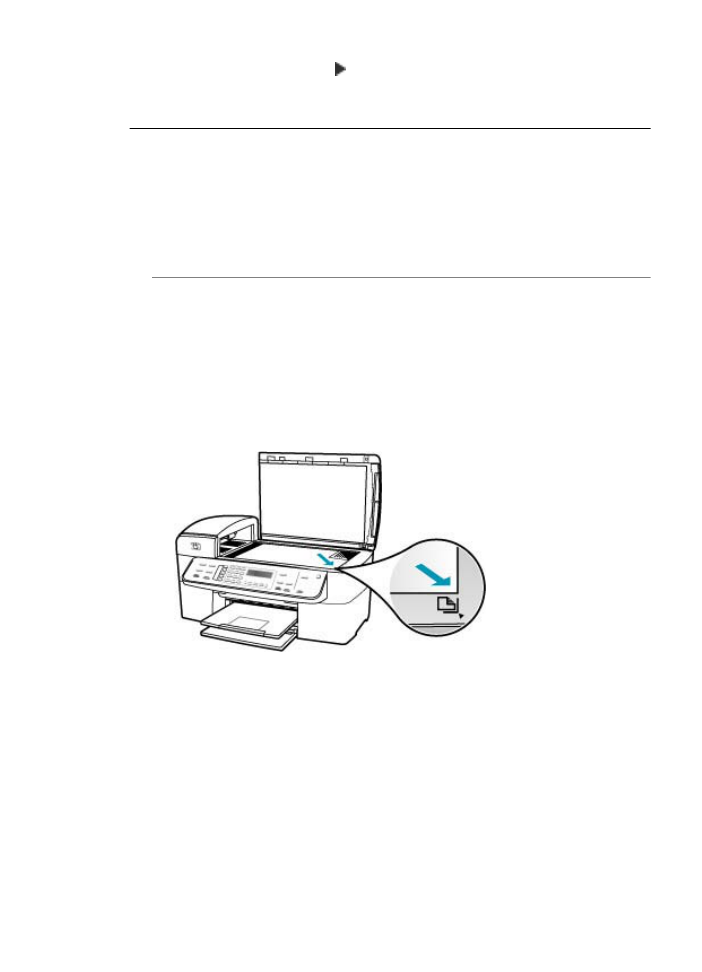
4.
Stlačte opakovane tlačidlo kým sa nezobrazí nastavenie vylepšenia
Fotografia.
5.
Stlačte tlačidlo Kopírovať farebne.
Pri pokuse o kopírovanie sa nič nestane
Príčina: Zariadenie HP All-in-One je vypnuté.
Riešenie: Pozrite sa na ovládací panel zariadenia HP All-in-One, či nie je displej
prázdny a či nesvieti tlačidlo Napájanie. Ak nastali tieto dva stavy, zariadenie
HP All-in-One je vypnuté. Skontrolujte, či je napájací kábel zapojený do zariadenia a
elektrickej zásuvky. Stlačením tlačidla Napájanie zapnite zariadenie HP All-in-One.
Príčina: Originál je umiestnený na sklenenej podložke alebo v zásobníku podávača
dokumentov nesprávne.
Riešenie: Položte originál na sklenenú podložku alebo do zásobníka podávača
dokumentov.
•
Ak vkladáte originál na sklenenú podložku, položte ju stranou určenou na tlač
smerom nadol do pravého predného rohu podľa obrázka uvedeného nižšie. Pri
kopírovaní umiestnite fotografiu tak, aby bola dlhšia strana fotografie zarovnaná
s predným okrajom sklenenej podložky.
•
Ak vkladáte originál do zásobníka podávača dokumentov, vložte papier so
stranou určenou na tlač smerom nahor do zásobníka podľa obrázka uvedeného
Riešenie problémov s kopírovaním
253
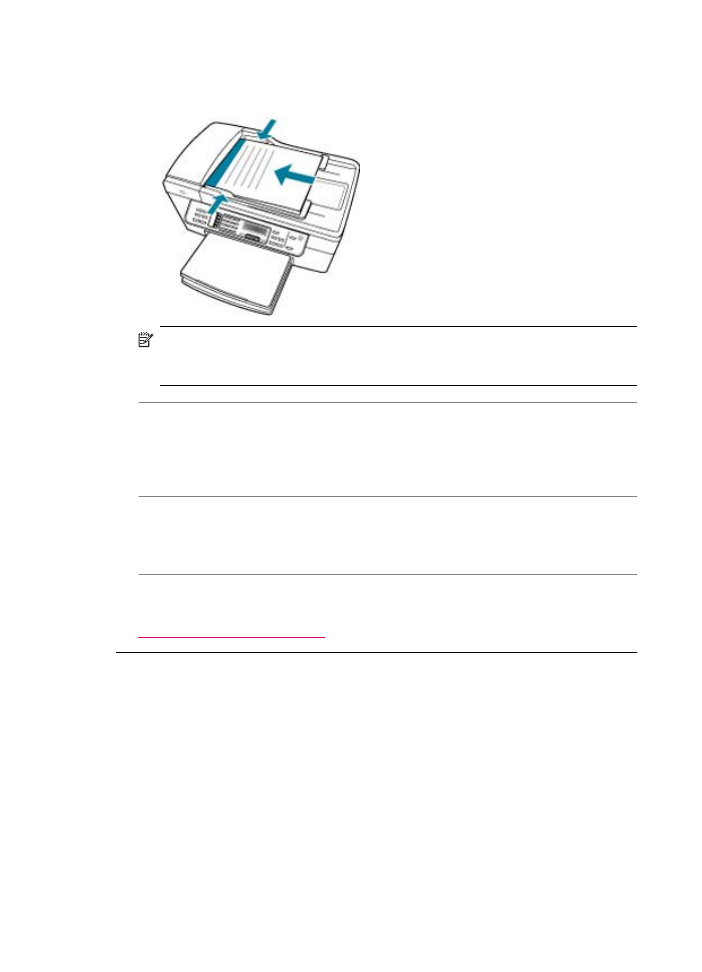
nižšie. Umiestnite strany do zásobníka tak, aby najskôr vchádzala vrchná časť
dokumentu.
Poznámka
Nevkladajte fotografie, ktoré chcete kopírovať, do zásobníka
podávača dokumentov. Ak kopírujete fotografiu, umiestnite ju na sklenenú
podložku.
Príčina: Zariadenie HP All-in-One môže byť zaneprázdnené kopírovaním, tlačením
alebo prijímaním faxu.
Riešenie: Skontrolujte na displeji, či zariadenie HP All-in-One nie je
zaneprázdnené.
Príčina: Zariadenie HP All-in-One nerozpozná typ papiera.
Riešenie: Zariadenie HP All-in-One nepoužívajte na kopírovanie na obálky alebo
iné papiere, ktoré zariadenie HP All-in-One nepodporuje.
Príčina: V zariadení HP All-in-One uviazol papier.
Riešenie: Informácie o odstraňovaní uviaznutého papiera nájdete v časti
Uvoľnenie uviaznutého papiera
.
Časť originálu sa neskopíruje alebo je odseknutá
Príčina: Originál je umiestnený na sklenenej podložke alebo v zásobníku podávača
dokumentov nesprávne.
Riešenie: Položte originál na sklenenú podložku alebo do zásobníka podávača
dokumentov.
•
Ak vkladáte originál na sklenenú podložku, položte ju stranou určenou na tlač
smerom nadol do pravého predného rohu podľa obrázka uvedeného nižšie. Pri
Kapitola 11
254
Riešenie problémov
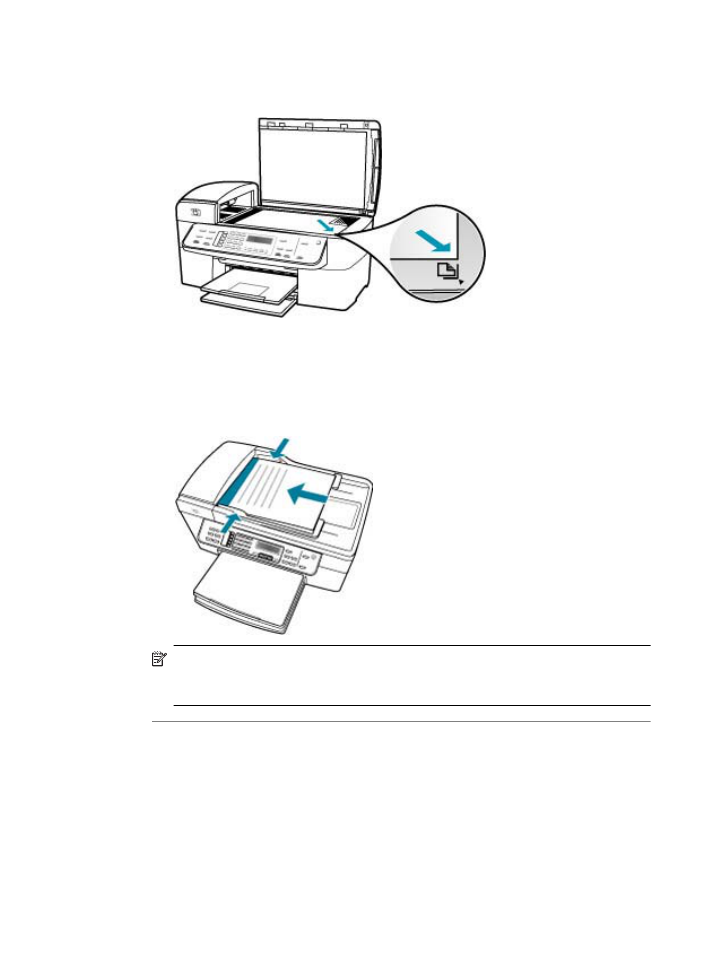
kopírovaní umiestnite fotografiu tak, aby bola dlhšia strana fotografie zarovnaná
s predným okrajom sklenenej podložky.
•
Ak vkladáte originál do zásobníka podávača dokumentov, vložte papier so
stranou určenou na tlač smerom nahor do zásobníka podľa obrázka uvedeného
nižšie. Umiestnite strany do zásobníka tak, aby najskôr vchádzala vrchná časť
dokumentu.
Poznámka
Nevkladajte fotografie, ktoré chcete kopírovať, do zásobníka
podávača dokumentov. Ak kopírujete fotografiu, umiestnite ju na sklenenú
podložku.
Príčina: Originál vypĺňa celý hárok.
Riešenie problémov s kopírovaním
255
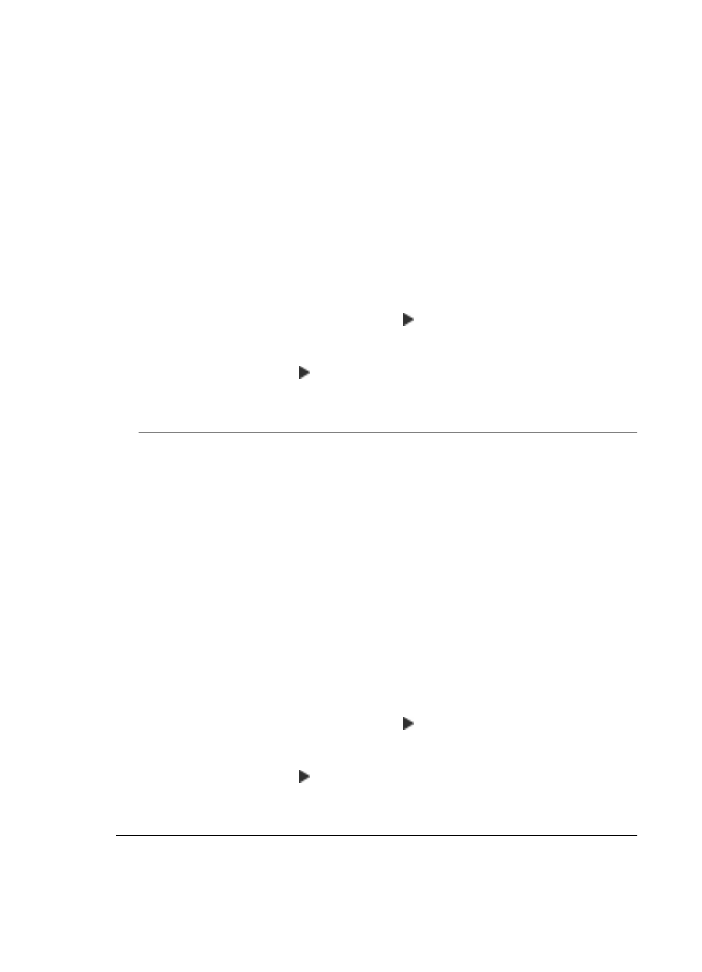
Riešenie: Ak obrázok alebo text na origináli vypĺňa celý hárok bez okrajov,
pomocou funkcie Prispôsobiť na stranu zmenšite originál, aby sa zabránilo
neželanému orezaniu textu alebo obrázkov na okrajoch hárka.
Zmena veľkosti dokumentu z ovládacieho panela
1.
Skontrolujte, či je vo vstupnom zásobníku vložený papier.
2.
Vložte originál potlačenou stranou smerom nadol do pravého predného rohu
sklenenej podložky alebo potlačenou stranou smerom nahor do zásobníka
podávača dokumentov.
Ak používate zásobník podávača dokumentov, umiestnite strany tak, aby do
zariadenia najskôr vchádzala vrchná hrana dokumentu.
3.
V oblasti Kopírovanie stlačte tlačidlo Zmenšiť/zväčšiť.
4.
Pokračujte jedným z nasledujúcich postupov:
•
Ak ste originál vložili do zásobníka podávača dokumentov alebo na sklenenú
podložku, stlačte opakovane tlačidlo , až kým sa nezobrazí možnosť Celá
strana 91%.
•
Ak ste vložili na sklenenú podložku originál malej alebo plnej veľkosti, stlačte
opakovane tlačidlo , až kým sa nezobrazí možnosť Prispôsobiť na
stranu.
5.
Stlačte tlačidlo Kopírovať čiernobielo alebo Kopírovať farebne.
Príčina: Originál je väčší než papier vo vstupnom zásobníku.
Riešenie: Ak je originál väčší než papier vo vstupnom zásobníku, použitím funkcie
Prispôsobiť na stranu zmenšite originál tak, aby sa zmestil na papier vo vstupnom
zásobníku.
Zmena veľkosti dokumentu z ovládacieho panela
1.
Skontrolujte, či je vo vstupnom zásobníku vložený papier.
2.
Vložte originál potlačenou stranou smerom nadol do pravého predného rohu
sklenenej podložky alebo potlačenou stranou smerom nahor do zásobníka
podávača dokumentov.
Ak používate zásobník podávača dokumentov, umiestnite strany tak, aby do
zariadenia najskôr vchádzala vrchná hrana dokumentu.
3.
V oblasti Kopírovanie stlačte tlačidlo Zmenšiť/zväčšiť.
4.
Pokračujte jedným z nasledujúcich postupov:
•
Ak ste originál vložili do zásobníka podávača dokumentov alebo na sklenenú
podložku, stlačte opakovane tlačidlo , až kým sa nezobrazí možnosť Celá
strana 91%.
•
Ak ste vložili na sklenenú podložku originál malej alebo plnej veľkosti, stlačte
opakovane tlačidlo , až kým sa nezobrazí možnosť Prispôsobiť na
stranu.
5.
Stlačte tlačidlo Kopírovať čiernobielo alebo Kopírovať farebne.
Možnosť
Prispôsobiť na stranu
nefunguje podľa očakávania
Príčina: Pokúšate sa zväčšiť originál, ktorý je príliš malý.
Kapitola 11
256
Riešenie problémov
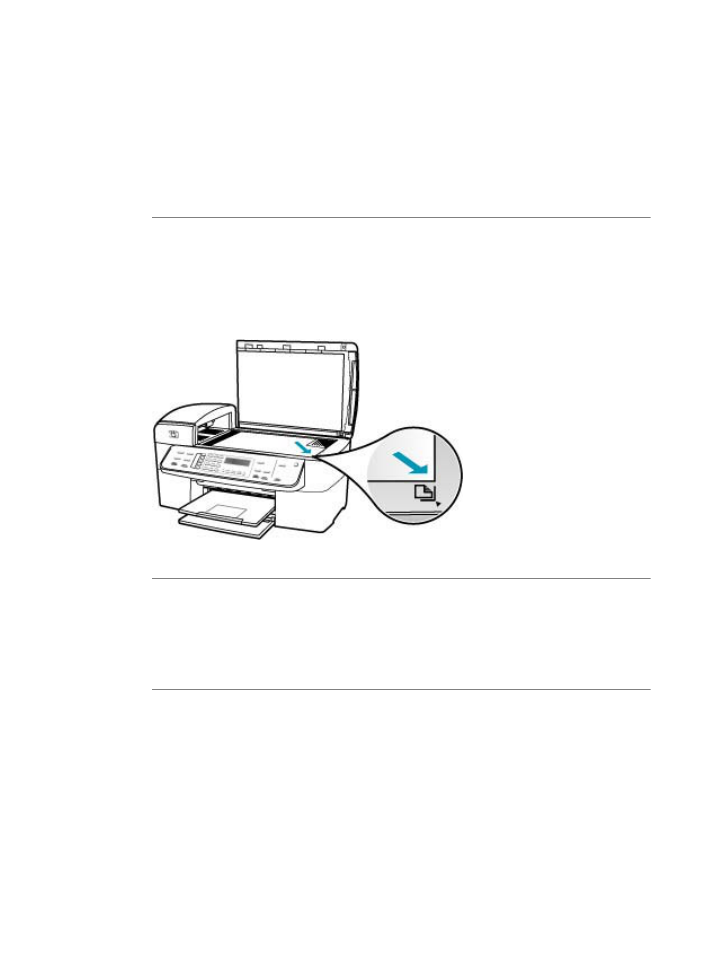
Riešenie: Funkcia Prispôsobiť na stranu umožňuje zväčšiť originál na maximálnu
percentuálnu hodnotu, ktorú povoľuje váš model. (Maximálna percentuálna hodnota
sa líši podľa modelu.) Maximálna percentuálna hodnota, ktorú povoľuje váš model,
môže byť napríklad 200 %. Zväčšenie fotografie na pas o 200 % nemusí byť
dostatočné na to, aby vyplnila celú stranu.
Ak chcete vytvoriť veľkú kópiu malého originálu, naskenujte originál na počítači,
zmeňte veľkosť obrázka v softvéri HP Scan Pro a potom vytlačte kópiu zväčšeného
obrázka.
Príčina: Originál je umiestnený na sklenenej podložke nesprávne.
Riešenie: Položte originál do pravého predného rohu sklenenej podložky tlačovou
stranou nadol, ako je to znázornené nižšie. Pri kopírovaní umiestnite fotografiu na
sklenenú podložku tak, aby bola dlhšia strana fotografie zarovnaná s predným
okrajom sklenenej podložky.
Príčina: Originál je vložený do zásobníka podávača dokumentov.
Riešenie: Zásobník podávača dokumentov nemôžete použiť s funkciou
Prispôsobiť na stranu. Ak chcete použiť funkciu Prispôsobiť na stranu, originál
musí byť vložený stranou určenou na tlač smerom nadol do pravého predného rohu
sklenenej podložky.
Príčina: Na sklenenej podložke alebo na zadnej strane krytu pre dokument môžu
byť usadené nečistoty. Zariadenie HP All-in-One interpretuje všetko, čo zistí na
sklenenej podložke, ako súčasť obrázka.
Riešenie problémov s kopírovaním
257
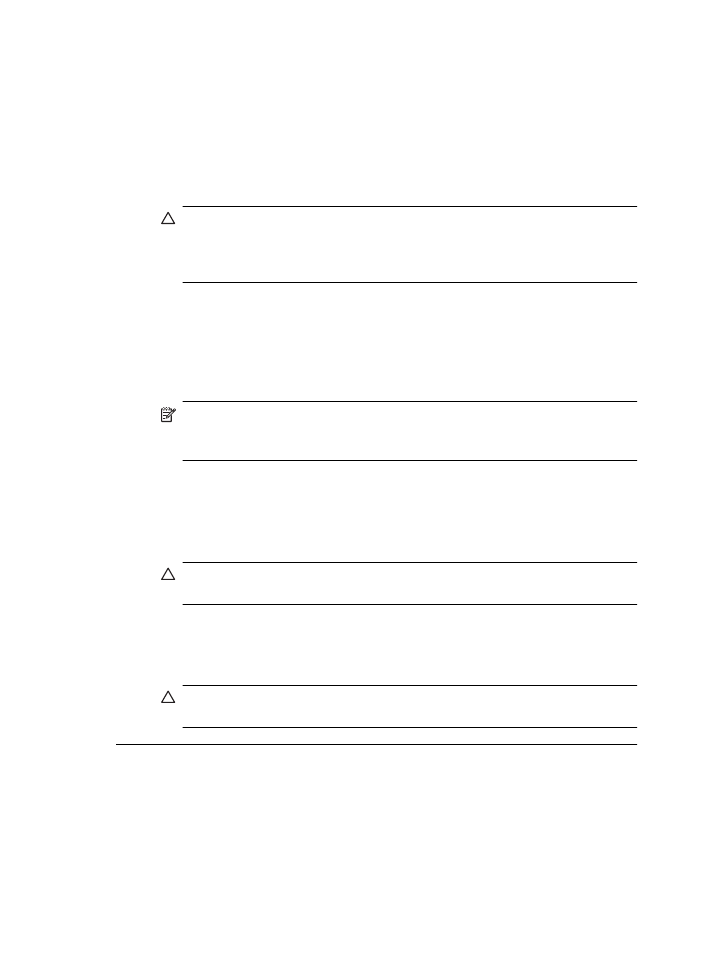
Riešenie: Vypnite zariadenie HP All-in-One, odpojte napájací kábel a potom
pomocou mäkkej tkaniny utrite sklenenú podložku a spodnú stranu krytu
dokumentov.
Čistenie sklenej podložky
1.
Vypnite zariadenie HP All-in-One a zdvihnite veko.
2.
Sklenenú podložku čistite mäkkou tkaninou alebo špongiou, mierne navlhčenou
neabrazívnym čistiacim prípravkom na sklo.
Upozornenie
Na čistenie sklenenej podložky nepoužívajte abrazívne
prípravky, acetón, benzén alebo chlorid uhličitý, pretože tieto ju môžu
poškodiť. Tekutinu nenanášajte ani nestriekajte priamo na sklo. Tekutina by
mohla preniknúť pod sklenenú podložku a poškodiť zariadenie.
3.
Sklenenú podložku vysušte suchou, jemnou a vlákna neuvoľňujúcou tkaninou,
aby sa zabránilo tvorbe škvŕn.
4.
Zapnite zariadenie HP All-in-One.
Čistenie vnútornej časti krytu
1.
Vypnite zariadenie HP All-in-One, odpojte napájací kábel a zdvihnite kryt.
Poznámka
V závislosti na dĺžke odpojenia zariadenia HP All-in-One môžu
byť dátum a čas vymazané. Po opätovnom zapojení napájacieho kábla bude
potrebné dátum a čas znova nastaviť.
2.
Bielu prítlačnú podložku čistite mäkkou tkaninou alebo špongiou mierne
navlhčenou jemným mydlom a teplou vodou.
Opatrným umývaním vnútornej časti krytu odstráňte nečistoty. Nepoškriabte
vnútornú stranu krytu.
3.
Vnútornú stranu veka vysušte suchou, jemnou a vlákna nepúšťajúcou tkaninou.
Upozornenie
Nepoužívajte papierové utierky, pretože môžu poškriabať
vnútornú časť krytu.
4.
Ak týmto spôsobom vnútornú časť krytu dostatočne nevyčistíte, zopakujte
predchádzajúci postup s použitím izopropylalkoholu (čistý alkohol). Potom však
dokonale povrch poutierajte vlhkou tkaninou, aby ste odstránili všetky zvyšky
alkoholu.
Upozornenie
Dajte pozor, aby ste nevyliali alkohol na sklenenú podložku
zariadenia HP All-in-One, pretože by to mohlo zariadenie poškodiť.
Výtlačok je prázdny
Príčina: Originál je umiestnený na sklenenej podložke alebo v zásobníku podávača
dokumentov nesprávne.
Riešenie: Položte originál na sklenenú podložku alebo do zásobníka podávača
dokumentov.
•
Ak vkladáte originál na sklenenú podložku, položte ju stranou určenou na tlač
smerom nadol do pravého predného rohu podľa obrázka uvedeného nižšie. Pri
Kapitola 11
258
Riešenie problémov
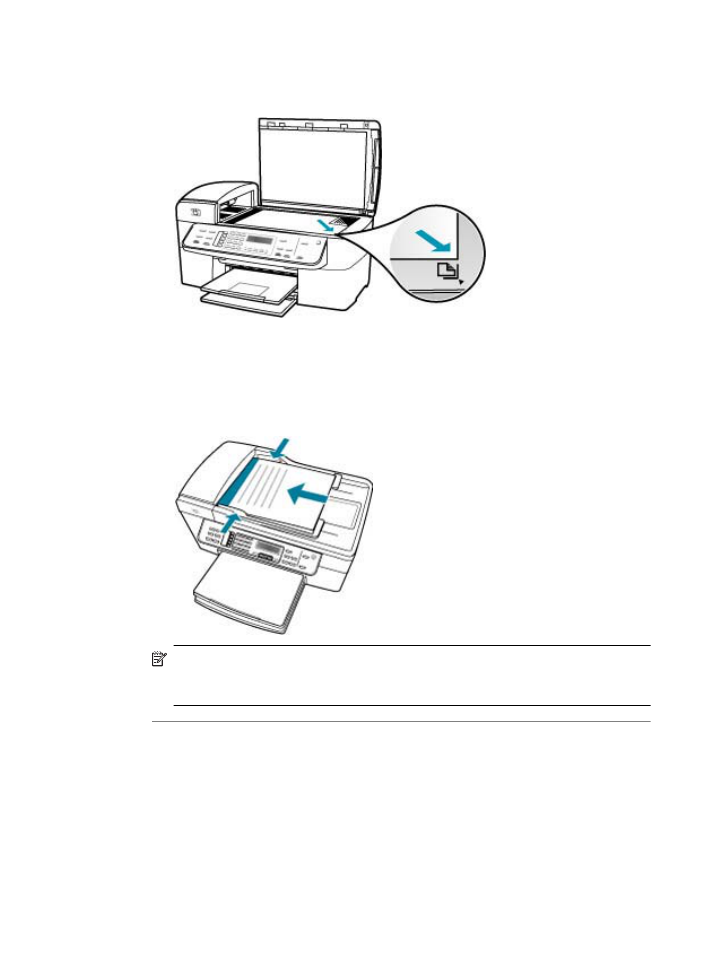
kopírovaní umiestnite fotografiu tak, aby bola dlhšia strana fotografie zarovnaná
s predným okrajom sklenenej podložky.
•
Ak vkladáte originál do zásobníka podávača dokumentov, vložte papier so
stranou určenou na tlač smerom nahor do zásobníka podľa obrázka uvedeného
nižšie. Umiestnite strany do zásobníka tak, aby najskôr vchádzala vrchná časť
dokumentu.
Poznámka
Nevkladajte fotografie, ktoré chcete kopírovať, do zásobníka
podávača dokumentov. Ak kopírujete fotografiu, umiestnite ju na sklenenú
podložku.
Príčina: Je potrebné vyčistiť tlačové kazety alebo sa v nich minul atrament.
Riešenie: Skontrolujte odhadovanú úroveň atramentu v tlačových kazetách. Ak je
v kazetách málo atramentu alebo atrament došiel, budete musieť vymeniť tlačové
kazety.
Ak je v tlačových kazetách atrament, ale problém pretrváva, vytlačte správu o
vlastnom teste, aby ste zistili, či sa problém týka tlačových kaziet. Ak správa o
vlastnom teste poukazuje na problém, vyčistite tlačové kazety. Ak problém pretrváva,
budete musieť vymeniť tlačovú kazetu.
Riešenie problémov s kopírovaním
259
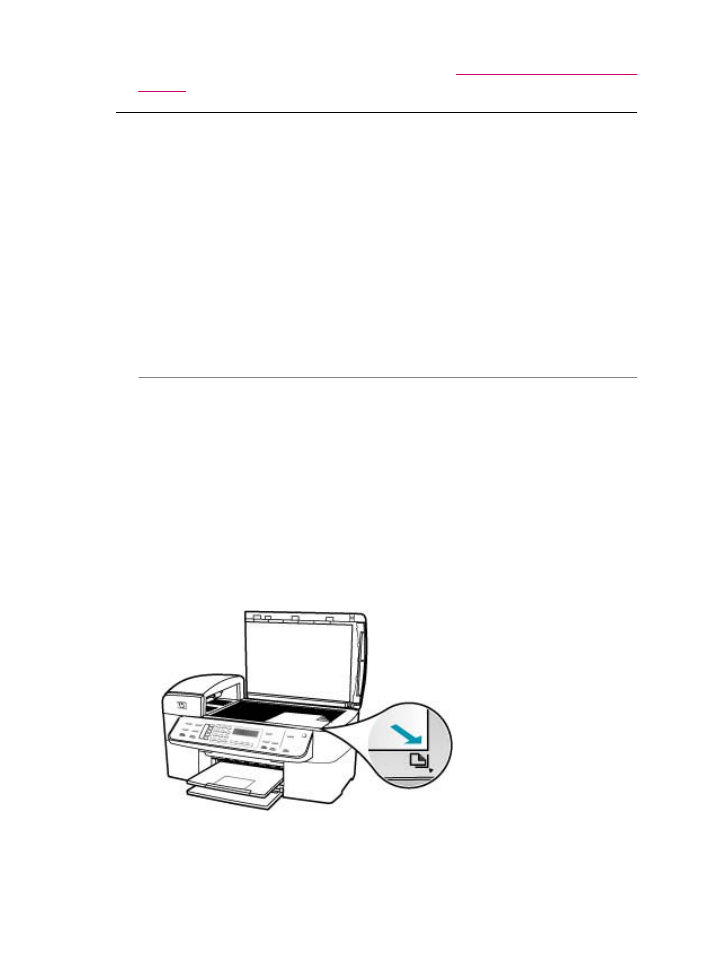
Ďalšie informácie o tlačových kazetách nájdete v časti
Riešenie problémov s tlačovou
kazetou
.
Kópia bez okrajov má okolo okrajov biele oblasti
Príčina: Pokúšate sa vytvoriť kópiu bez okrajov z originálu, ktorý je príliš malý.
Riešenie: Ak vytvoríte kópiu bez okrajov z malého originálu, zariadenie
HP All-in-One zväčší originál na maximálnu percentuálnu hodnotu. To môže spôsobiť
vynechanie bieleho miesta okolo okrajov. (Maximálna percentuálna hodnota sa líši
podľa modelu.)
Minimálna veľkosť originálu sa líši v závislosti od veľkosti kópie bez okrajov, ktorú sa
pokúšate vytvoriť. Napríklad nemôžete zväčšiť fotografiu na pas a vytvoriť z nej kópiu
bez okrajov s veľkosťou Letter.
Ak chcete vytvoriť veľkú kópiu bez okrajov z veľmi malého originálu, naskenujte
originál na počítači, zmeňte veľkosť obrázka v skenovacom softvéri od spoločnosti
HP a potom vytlačte kópiu zväčšeného obrázka bez okrajov.
Príčina: Pokúšate sa vytvoriť kópiu bez okrajov bez použitia fotografického
papiera.
Riešenie: Na vytvorenie kópií bez okrajov použite fotografický papier.
Vytvorenie kópie fotografie bez okrajov z ovládacieho panela
1.
Do vstupného zásobníka vložte fotografický papier veľkosti 10x15 cm.
2.
Položte originál fotografie do pravého predného rohu sklenenej podložky lícnou
stranou nadol.
Umiestnite fotografiu na sklenenej podložke tak, aby dlhšia strana bola súbežne
s predným okrajom sklenenej podložky, presne ako to opisujú vyryté pomôcky
pozdĺž okraja sklenenej podložky.
Kapitola 11
260
Riešenie problémov
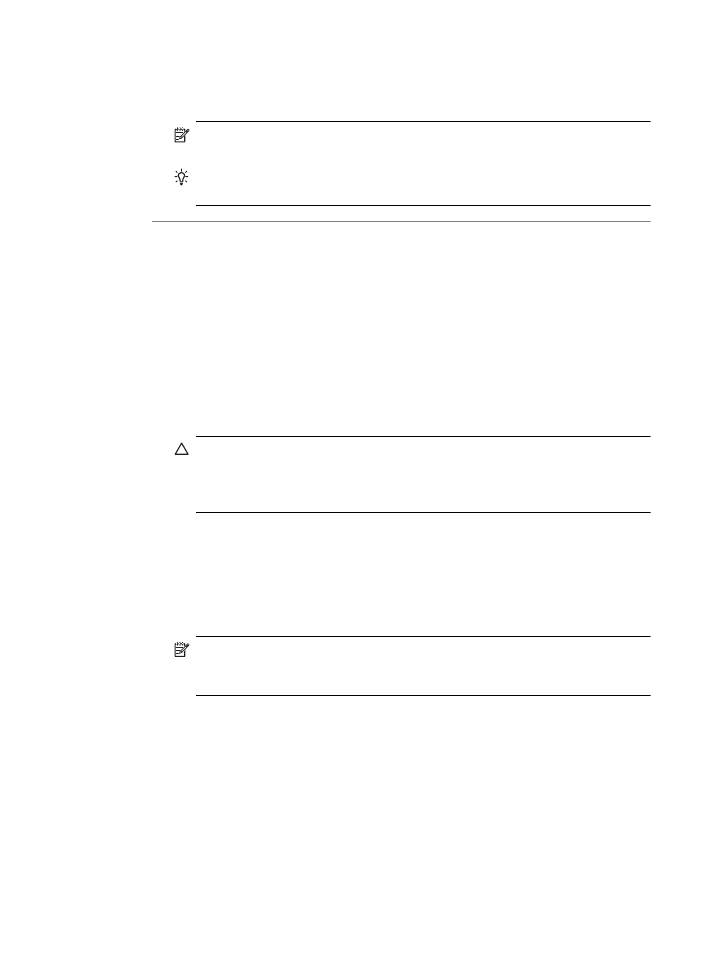
3.
Stlačte tlačidlo Kopírovať čiernobielo4Kopírovať farebne.
Zariadenie HP All-in-One vytvorí vo formáte 10 x 15 cm bezokrajovú kópiu
originálnej fotografie.
Poznámka
Ak ste do fotografického zásobníka vložili tabuľkový papier, po
úplnom uschnutí atramentu môžete odstrániť lištu z kópie fotografie.
Tip
Ak nie je výstup bez okrajov, nastavte druh papiera na hodnotu
Fotografický papier premium a skúste opakovať kopírovanie.
Príčina: Na sklenenej podložke alebo na zadnej strane krytu pre dokument môžu
byť usadené nečistoty. Zariadenie HP All-in-One interpretuje všetko, čo zistí na
sklenenej podložke, ako súčasť obrázka.
Riešenie: Vypnite zariadenie HP All-in-One, odpojte napájací kábel a potom
pomocou mäkkej tkaniny utrite sklenenú podložku a spodnú stranu krytu
dokumentov.
Čistenie sklenej podložky
1.
Vypnite zariadenie HP All-in-One a zdvihnite veko.
2.
Sklenenú podložku čistite mäkkou tkaninou alebo špongiou, mierne navlhčenou
neabrazívnym čistiacim prípravkom na sklo.
Upozornenie
Na čistenie sklenenej podložky nepoužívajte abrazívne
prípravky, acetón, benzén alebo chlorid uhličitý, pretože tieto ju môžu
poškodiť. Tekutinu nenanášajte ani nestriekajte priamo na sklo. Tekutina by
mohla preniknúť pod sklenenú podložku a poškodiť zariadenie.
3.
Sklenenú podložku vysušte suchou, jemnou a vlákna neuvoľňujúcou tkaninou,
aby sa zabránilo tvorbe škvŕn.
4.
Zapnite zariadenie HP All-in-One.
Čistenie vnútornej časti krytu
1.
Vypnite zariadenie HP All-in-One, odpojte napájací kábel a zdvihnite kryt.
Poznámka
V závislosti na dĺžke odpojenia zariadenia HP All-in-One môžu
byť dátum a čas vymazané. Po opätovnom zapojení napájacieho kábla bude
potrebné dátum a čas znova nastaviť.
2.
Bielu prítlačnú podložku čistite mäkkou tkaninou alebo špongiou mierne
navlhčenou jemným mydlom a teplou vodou.
Opatrným umývaním vnútornej časti krytu odstráňte nečistoty. Nepoškriabte
vnútornú stranu krytu.
Riešenie problémov s kopírovaním
261
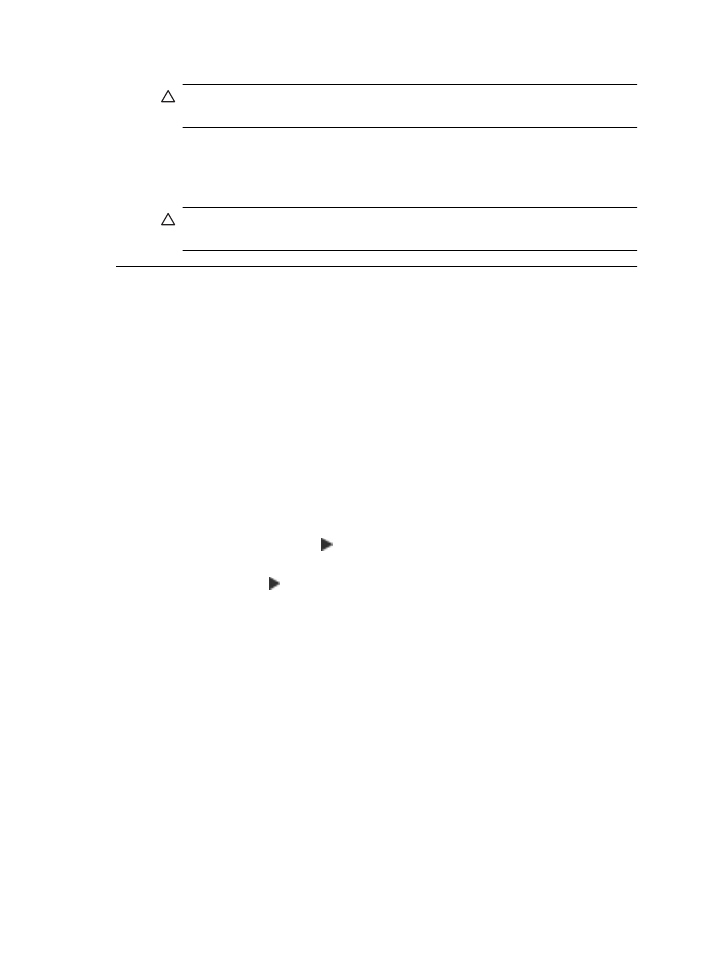
3.
Vnútornú stranu veka vysušte suchou, jemnou a vlákna nepúšťajúcou tkaninou.
Upozornenie
Nepoužívajte papierové utierky, pretože môžu poškriabať
vnútornú časť krytu.
4.
Ak týmto spôsobom vnútornú časť krytu dostatočne nevyčistíte, zopakujte
predchádzajúci postup s použitím izopropylalkoholu (čistý alkohol). Potom však
dokonale povrch poutierajte vlhkou tkaninou, aby ste odstránili všetky zvyšky
alkoholu.
Upozornenie
Dajte pozor, aby ste nevyliali alkohol na sklenenú podložku
zariadenia HP All-in-One, pretože by to mohlo zariadenie poškodiť.
Pri zhotovení kópie bez okrajov je obrázok orezaný
Príčina: Zariadenie HP All-in-One orezalo časť obrázka okolo okrajov kópie, aby
vytvorilo výtlačok bez okrajov bez zmeny pomeru strán originálu.
Riešenie: Ak chcete zväčšiť fotografiu tak, aby sa zmestila na celú stranu bez
orezania okrajov, použite funkciu Prispôsobiť na stranu alebo Celá strana 91%.
Nastavenie vlastnej veľkosti dokumentu z ovládacieho panela
1.
Skontrolujte, či je vo vstupnom zásobníku vložený papier.
2.
Položte originál do pravého predného rohu sklenenej podložky potlačenou
stranou nadol.
Ak používate zásobník podávača dokumentov, umiestnite strany tak, aby do
zariadenia najskôr vchádzala vrchná hrana dokumentu.
3.
V oblasti Kopírovanie stlačte tlačidlo Zmenšiť/zväčšiť.
4.
Stlačte opakovane tlačidlo kým sa nezobrazí správa Vlastná veľkosť 100%.
5.
Stlačte tlačidlo OK.
6.
Stlačením tlačidla alebo pomocou klávesnice zadajte percentuálne zmenšenie
alebo zväčšenie kópie.
(Minimálna a maximálna percentuálna zmena veľkosti kópie sa mení podľa
modelu.)
7.
Stlačte tlačidlo Kopírovať čiernobielo alebo Kopírovať farebne.
Zmena veľkosti dokumentu z ovládacieho panela
1.
Skontrolujte, či je vo vstupnom zásobníku vložený papier.
2.
Vložte originál potlačenou stranou smerom nadol do pravého predného rohu
sklenenej podložky alebo potlačenou stranou smerom nahor do zásobníka
podávača dokumentov.
Ak používate zásobník podávača dokumentov, umiestnite strany tak, aby do
zariadenia najskôr vchádzala vrchná hrana dokumentu.
3.
V oblasti Kopírovanie stlačte tlačidlo Zmenšiť/zväčšiť.
Kapitola 11
262
Riešenie problémov
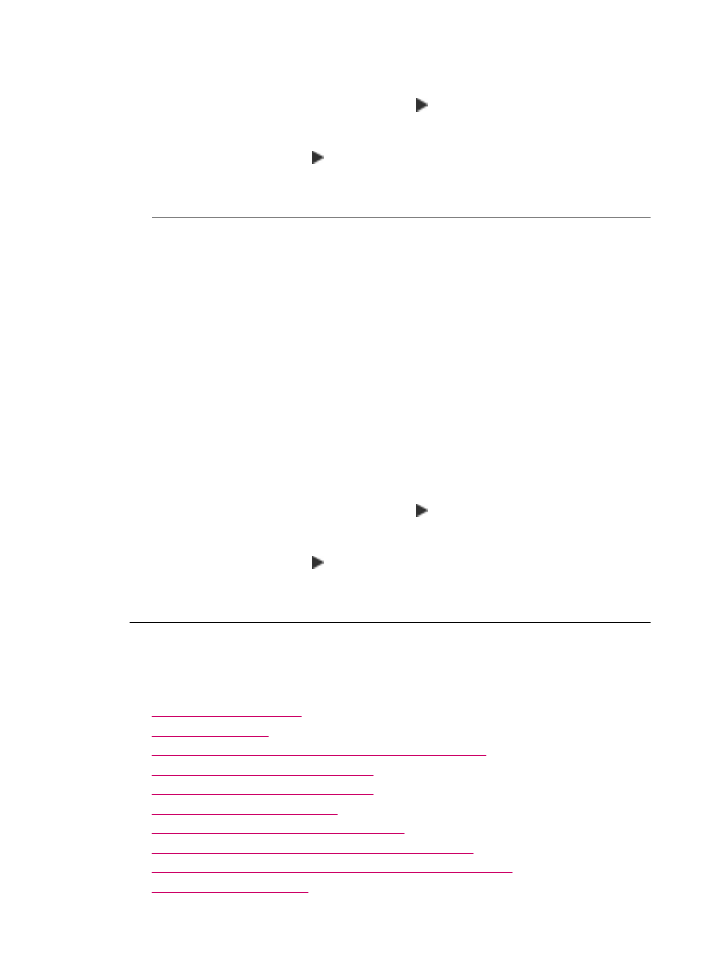
4.
Pokračujte jedným z nasledujúcich postupov:
•
Ak ste originál vložili do zásobníka podávača dokumentov alebo na sklenenú
podložku, stlačte opakovane tlačidlo , až kým sa nezobrazí možnosť Celá
strana 91%.
•
Ak ste vložili na sklenenú podložku originál malej alebo plnej veľkosti, stlačte
opakovane tlačidlo , až kým sa nezobrazí možnosť Prispôsobiť na
stranu.
5.
Stlačte tlačidlo Kopírovať čiernobielo alebo Kopírovať farebne.
Príčina: Originál je väčší než papier vo vstupnom zásobníku.
Riešenie: Ak je originál väčší než papier vo vstupnom zásobníku, použitím funkcie
Prispôsobiť na stranu zmenšite originál tak, aby sa zmestil na papier vo vstupnom
zásobníku.
Zmena veľkosti dokumentu z ovládacieho panela
1.
Skontrolujte, či je vo vstupnom zásobníku vložený papier.
2.
Vložte originál potlačenou stranou smerom nadol do pravého predného rohu
sklenenej podložky alebo potlačenou stranou smerom nahor do zásobníka
podávača dokumentov.
Ak používate zásobník podávača dokumentov, umiestnite strany tak, aby do
zariadenia najskôr vchádzala vrchná hrana dokumentu.
3.
V oblasti Kopírovanie stlačte tlačidlo Zmenšiť/zväčšiť.
4.
Pokračujte jedným z nasledujúcich postupov:
•
Ak ste originál vložili do zásobníka podávača dokumentov alebo na sklenenú
podložku, stlačte opakovane tlačidlo , až kým sa nezobrazí možnosť Celá
strana 91%.
•
Ak ste vložili na sklenenú podložku originál malej alebo plnej veľkosti, stlačte
opakovane tlačidlo , až kým sa nezobrazí možnosť Prispôsobiť na
stranu.
5.
Stlačte tlačidlo Kopírovať čiernobielo alebo Kopírovať farebne.